| MyComputer | Дата: Четверг, 12.01.2012, 11:59 | Сообщение # 1 |
|
Учится говорить
Группа: Администраторы
Сообщений: 122
Статус: Offline
| Советы по устранению типичных неполадок с драйверами:
Если оборудование, установленное на компьютере или присоединенное к нему, не работает надлежащим образом, это часто результат неполадок с драйвером.
Далее приведены некоторые наиболее распространенные проблемы с драйверами и пути их решения.
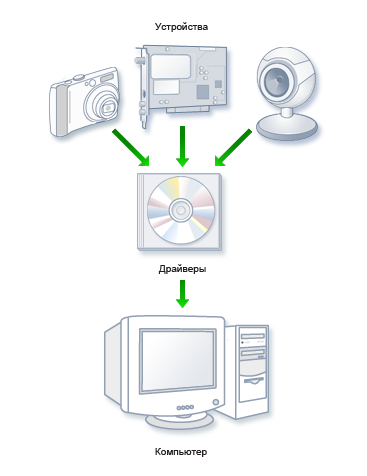
Драйвер представляет собой небольшую программу, которая позволяет устройству обмениваться данными с компьютером.
Только что установленное оборудование работает неправильно.
Если оборудование работает неправильно, может потребоваться новый драйвер. При этом не имеет значения, было ли устройство установлено недавно или еще при приобретении компьютера. Для каждого устройства требуется драйвер, который позволяет устройству обмениваться данными с компьютером. Иногда драйверы требуется обновлять. Все драйверы должны быть совместимы с текущей версией Windows.
В большинстве случаев драйвер устанавливается вместе с Windows, его можно найти и с помощью Центра обновления Windows на панели управления. Отсутствующий в Windows драйвер обычно находится на диске в комплекте оборудования или устройства либо на веб-узле производителя.
Если устройство работает неправильно, можно попробовать выполнить следующие действия.
1. Проверьте доступность обновленных драйверов в Центре обновления Windows. При проверке Центра обновления Windows щелкните Просмотр доступных обновлений, чтобы узнать, есть ли обновленный драйвер данного устройства. Дополнительные сведения см. в разделе Установка обновлений Windows.
2. Убедитесь, что оборудование совместимо с компьютером и установленной версией Windows. Если устройство не совместимо, необходимо найти соответствующий драйвер. Сверьтесь с документацией устройства. Можно также поискать это устройство на веб-узле Список совместимого оборудования (HCL)Windows Vista. На этом веб-узле содержится исчерпывающий список компьютеров и устройств, проверенных на совместимость с Windows Vista.
3. Многие устройства требуют для корректной работы специальные драйверы. Убедитесь, что программное обеспечение, поставляемое с устройством, установлено.
4. Перезагрузите компьютер. Перезагрузка может быть необходима, если этого требует драйвер, или если драйвер установлен неправильно.
5. Если устройство является USB-устройством, отсоедините его и вставьте в другой USB-порт. Windows найдет устройство, установит драйверы и оповестит в том случае, если драйверы устройства были установлены неправильно.
Совсем недавно были установлены новые драйверы для оборудования с помощью Центра обновления Windows. Требуется гарантировать получение дальнейших обновлений.
Важно установить в Windows автоматическую загрузку и установку обновлений. Но даже если Центр обновления Windows настроен на автоматическую установку важных обновлений, вполне возможно, что не настроена установка всех находимых обновленных драйверов для компьютера, так как они не относятся к важным. Для получения всех обновлений драйверов необходимо также включить получение рекомендуемых обновлений. Если выполнить следующую процедуру, возможно, больше не придется проверять обновления драйверов вручную и пытаться заставить какое-либо устройство начать функционировать.
Включение автоматического обновления
Откройте Центр обновления Windows. Для этого нажмите кнопку Пуск, выберите Все программы, Центр обновления Windows.
На левой панели выберите Изменить параметры.
Выберите Устанавливать обновления автоматически (рекомендуется).
В группе Рекомендуемые обновления установите флажок Включать рекомендуемые обновления при загрузке, установке и уведомлении об обновлениях и нажмите кнопку ОК. Введите пароль администратора или подтверждение пароля, если появится соответствующий запрос.
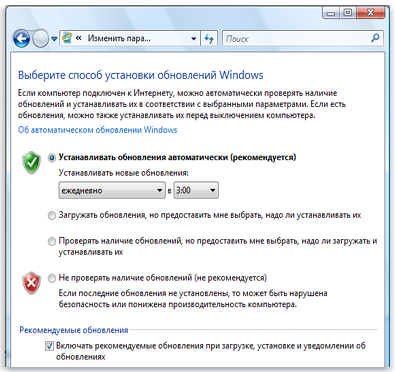
Для обеспечения загрузки последних версий драйверов настройте Windows на автоматическую загрузку рекомендуемых обновлений.
[i]Раньше устройство работало, а сейчас — нет.[/i]
Можно попробовать сделать следующее.
Можно обновить драйверы с помощью службы обновления Windows. При проверке обновлений Windows щелкните Просмотр доступных обновлений, чтобы узнать, есть ли обновленный драйвер данного устройства. Дополнительные сведения см. в разделе Установка обновлений Windows.
Если не удается найти новый драйвер с помощью службы обновления Windows или на веб-узле производителя, вставьте в дисковод компакт-диск, поставляемый с устройством. Вставив диск в дисковод, обновите драйвер устройства. См. раздел Восстановление и обновление драйверов.
Не удается подключиться к Интернету для обновления драйверов.
Для выполнения этих действий необходимо войти в систему с правами администратора.
Если не устанавливается интернет-соединение, возможно, необходимо обновить драйвер сетевого адаптера вручную. Если имеется диск, поставленный с устройством, вставьте его в дисковод компакт-дисков и выполните шаги по обновлению драйвера вручную.
Если не удается найти диск, попытайтесь подключиться к Интернету с другого компьютера и загрузить драйвер устройства с веб-узла изготовителя устройства. Полученные файлы драйвера устройства скопируйте на компьютер с неполадкой. Выполните эти шаги для обновления драйвера вручную.
Откройте диспетчер устройств, нажав кнопку Пуски выбрав пункты Панель управления, Система и ее обслуживание и Диспетчер устройств. Введите пароль администратора или подтверждение пароля, если появится соответствующий запрос.
В диспетчере устройств найдите устройство в списке Сетевые платы и дважды щелкните имя устройства.
На вкладке Драйвер щелкните Обновить.
В мастере обновления драйверов щелкните Выполнить поиск драйверов на этом компьютере.
Щелкните кнопку Обзор и выберите место, где были сохранены файлы нового драйвера.
Нажмите кнопки ОК и Далее для установки драйвера.
Возникает ошибка привязки IP.
Проблемы привязки IP-адреса обычно вызваны устаревшим драйвером сетевого адаптера. Чтобы устранить эту проблему, обновите драйвер сетевого адаптера, выполнив следующие действия.
Откройте диспетчер устройств, нажав кнопку Пуски выбрав пункты Панель управления, Система и ее обслуживание и Диспетчер устройств. Введите пароль администратора или подтверждение пароля, если появится соответствующий запрос.
Дважды щелкните Сетевые платы.
Щелкните имя сетевого адаптера правой кнопкой мыши и выберите команду Обновление драйверов.
|
| |
|
|